Cách khắc phục sự cố kết nối Bluetooth trên Windows 10

Khắc phục sự cố Bluetooth trên Windows 10 với các bước đơn giản nhưng hiệu quả, giúp thiết bị kết nối trở lại bình thường.
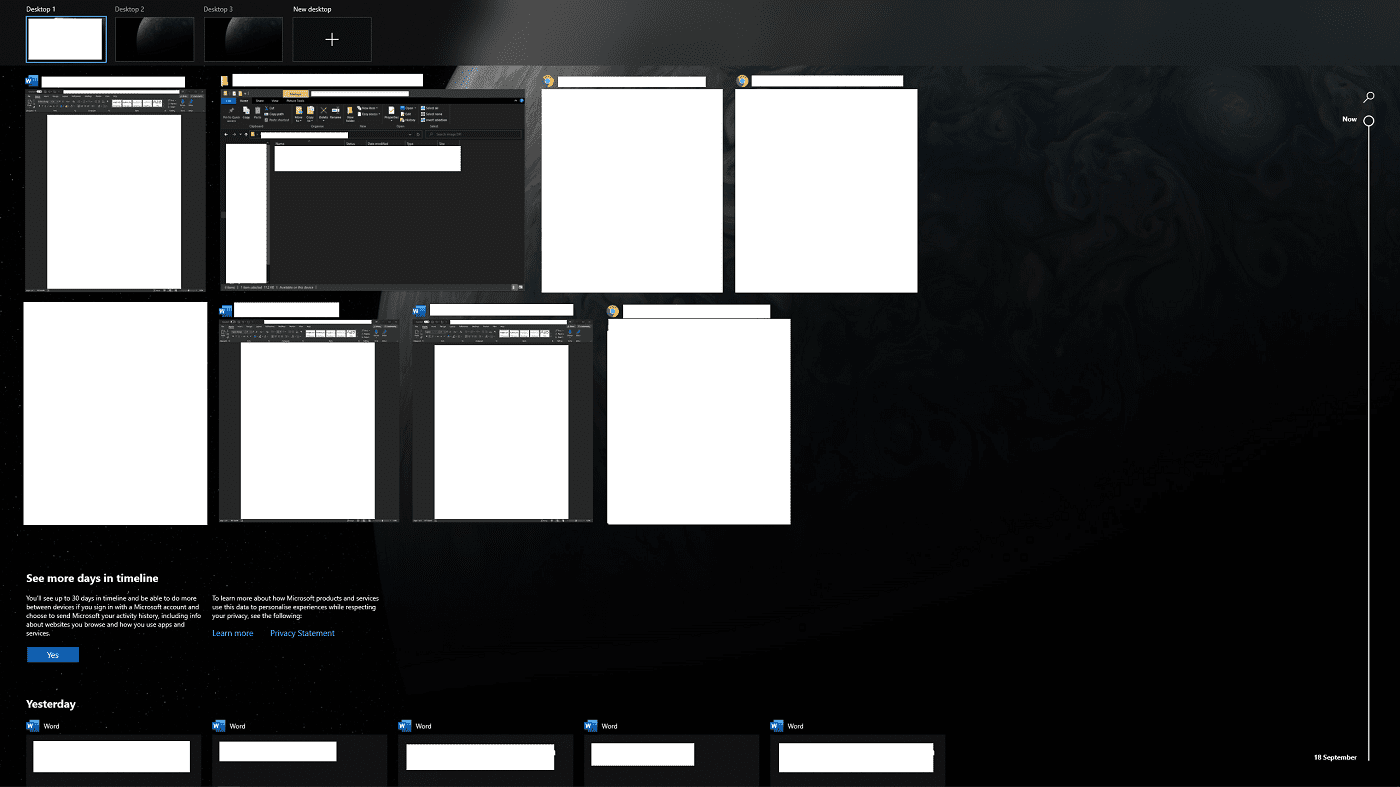
Một trong những tính năng gần như ẩn trong Windows 10 là khả năng sử dụng nhiều màn hình ảo để tổ chức không gian làm việc của bạn. Máy tính để bàn ảo là một môi trường máy tính để bàn bổ sung, giống với máy tính để bàn bình thường của bạn, tuy nhiên, các cửa sổ và tài liệu mở trong đó hoàn toàn độc lập.
Cách sử dụng máy tính để bàn ảo
Có hai cách để thêm một màn hình ảo mới. Đầu tiên được truy cập bằng cách mở ngăn “Chế độ xem tác vụ” bằng cách nhấn phím Windows + tab. Khi ở trong khung Task View, hãy nhấp vào “New desktop” ở góc trên cùng bên trái. Ngoài ra, bạn có thể nhấn phím Windows + Ctrl + D để mở và chuyển ngay sang màn hình ảo mới.
Mẹo: Bất cứ khi nào bạn tạo một màn hình ảo mới, bạn sẽ ngay lập tức được chuyển sang nó. Nếu bạn đã sử dụng phương pháp đầu tiên nhưng không muốn chuyển sang nó ngay lập tức, bạn sẽ phải chuyển lại trước khi rời khỏi ngăn Task View.
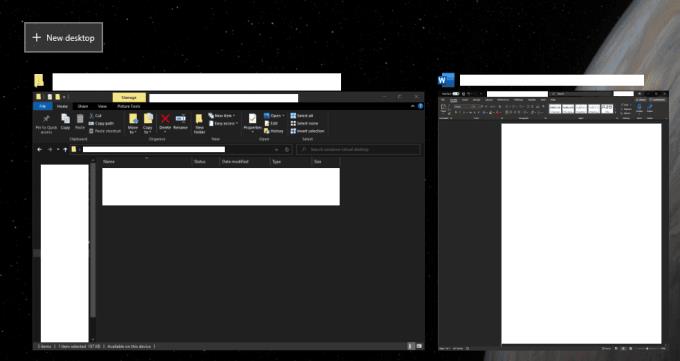
Nhấn phím tắt Windows + tab để mở ngăn Chế độ xem tác vụ, sau đó nhấp vào “Màn hình mới”.
Để chuyển đổi giữa các màn hình ảo, bạn có thể nhấp vào chúng ở thanh trên cùng của ngăn Task View. Ngoài ra, bạn có thể xoay một màn hình ảo sang trái hoặc phải bằng cách nhấn Ctrl + phím Windows + trái / phải tương ứng.

Bấm vào màn hình ảo trong ngăn Dạng xem Tác vụ để chuyển sang màn hình đó.
Bạn có thể di chuyển một cửa sổ từ màn hình ảo này sang màn hình ảo khác bằng cách mở ngăn Dạng xem Tác vụ, sau đó nhấp và kéo cửa sổ đến màn hình ảo mà bạn muốn sử dụng.
Bạn cũng có thể đặt một cửa sổ cụ thể hoặc thậm chí tất cả các cửa sổ từ một ứng dụng cụ thể để xuất hiện trên tất cả các màn hình ảo. Để thực hiện việc này, hãy mở ngăn Task View, sau đó nhấp chuột phải vào cửa sổ liên quan và nhấp vào “Hiển thị cửa sổ này trên tất cả màn hình” hoặc “Hiển thị cửa sổ từ ứng dụng này trên tất cả màn hình”.
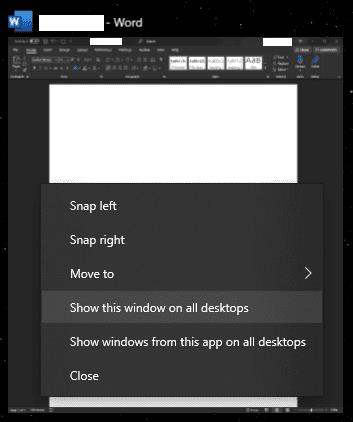
Nhấp và kéo các cửa sổ đến màn hình ảo mà bạn muốn chúng ở trên đó hoặc đặt chúng xuất hiện trên tất cả các màn hình ảo.
Để đóng màn hình ảo, hãy mở ngăn Chế độ xem tác vụ, sau đó nhấp vào biểu tượng “X” ở trên và ở bên phải bản xem trước của màn hình ảo có liên quan. Bạn cũng có thể sử dụng phím tắt Ctrl + phím Windows + F4 để đóng môi trường màn hình hiện tại.
Mẹo: Nếu bạn có bất kỳ cửa sổ nào đang mở trong màn hình ảo mà bạn đóng, chúng sẽ được chuyển sang màn hình ảo tiếp theo ở bên trái.

Đóng màn hình ảo bằng cách mở ngăn Chế độ xem tác vụ, sau đó nhấp vào biểu tượng “X” ở trên và ở bên phải bản xem trước của màn hình ảo mà bạn muốn đóng.
Khắc phục sự cố Bluetooth trên Windows 10 với các bước đơn giản nhưng hiệu quả, giúp thiết bị kết nối trở lại bình thường.
Làm thế nào để nhận trợ giúp trong Windows 10 là một câu hỏi cần thiết. Đọc tiếp để tìm ra phương pháp tốt nhất giúp giải quyết các vấn đề liên quan đến Microsoft Windows 10.
Blog này sẽ giúp người dùng khắc phục Trình điều khiển thiết bị I2C HID không hoạt động trên Windows 11 bằng các bước được chuyên gia khuyến nghị nhanh chóng và đơn giản để làm theo.
Nếu bạn đang gặp phải vấn đề về âm thanh trên máy tính thì có lẽ đã đến lúc cập nhật trình điều khiển âm thanh trên Windows 10.
Tìm hiểu cách khắc phục bộ điều khiển trò chơi không hoạt động trên PC Windows của bạn và thưởng thức các trò chơi yêu thích của bạn mà không bị gián đoạn.
Bạn muốn biết cách khôi phục dữ liệu từ ổ cứng ngoài? Hãy đọc phần này để có được phần mềm khôi phục ổ cứng Windows 10 tốt nhất để định dạng dữ liệu ngay lập tức.
Dưới đây là các bước nhanh chóng và đơn giản về cách thay đổi địa chỉ IP trong Windows 10. Bạn cũng có thể đặt IP tĩnh trong Windows 10 do quản trị viên mạng của bạn cung cấp.
Khôi phục file CAB - Bài viết này giúp bạn hiểu rõ hơn về file CAB và cách khôi phục file CAB đã xóa trên Windows.
Nếu bạn đang tìm kiếm một cách đơn giản nhưng mạnh mẽ để ghi lại màn hình máy tính để bàn của mình thì tại sao không sử dụng chương trình đã được cài đặt sẵn trên máy tính. Tìm hiểu tại đây, cách ghi lại màn hình của bạn bằng trình phát phương tiện VLC trên Windows 10, 8 và 7.
Bảng điều khiển Windows 10 của bạn không phản hồi? Dưới đây là một số cách sử dụng mà bạn có thể giải quyết vấn đề một cách dễ dàng nhất.








